Mp3tag中文版音乐标签编辑器,Mp3tag可以对mp3格式文件进行信息标注,相关数据修改等操作,可以添加歌曲专辑图片,专辑名称,演唱者等信息,可以进行批量添加导入操作,轻松处理设备上的音频格式文件。Mp3tag中文版本全部菜单界面均已汉化完毕,使用方便,解压即用,需要的朋友们快来获取吧!
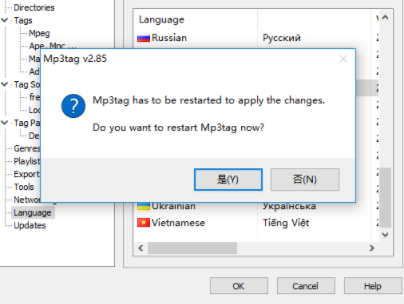
Mp3tag介绍
Mp3tag是一款MP3文件ID3-Tag信息修改器。所谓ID3-Tag信息,就是在MP3文件中加入曲名、演唱者、专集、年月、流派、注释等信息,便于您收集歌曲。
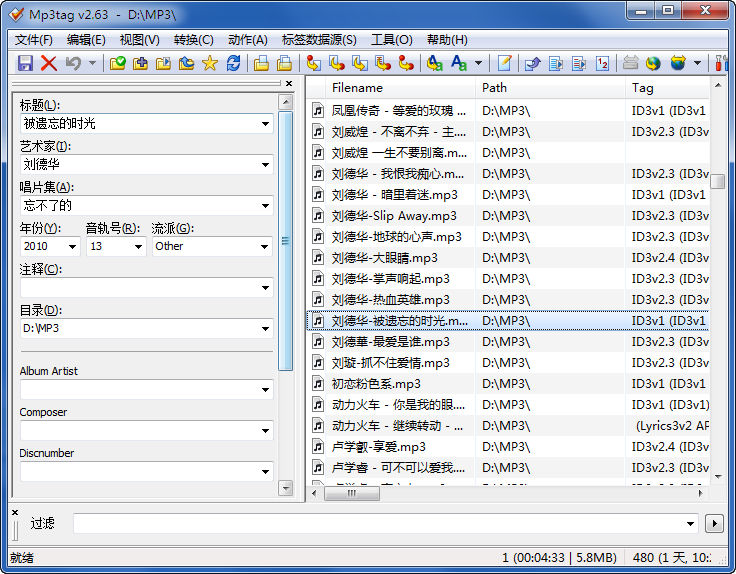
Mp3tag软件功能
- 批量标签编辑一次 写入ID3v1.1,ID3v2.3,ID3v2.4,MP4,WMA,APEv2标签和Vorbis注释到多个文件。
- 支持封面艺术 下载并为您的文件添加专辑封面,使您的图书馆更加闪亮。
- 从Discogs,freedb,MusicBrainz 导入保存输入并从在线数据库中导入标签,如Discogs,freedb,MusicBrainz等。
- 替换字符或单词 替换标记和文件名中的字符串(支持正则表达式)。
- 自动 创建播放列表在编辑时自动创建和管理播放列表。
- 重命名标签中的 文件根据标签信息重命名文件,并从文件名中导入标签。
- 导出为HTML,RTF,CSV 根据用户定义的模板生成精美的报告和集合列表。
- 完整的Unicode支持 用户界面和标记完全符合Unicode标准。
- 除了这些主要功能外,Mp3tag还提供各种其他功能和功能,包括批量导出嵌入式专辑封面,支持iTunes专用标签(如媒体类型或电视节目设置),以及将多个操作组合成可应用于单击鼠标。
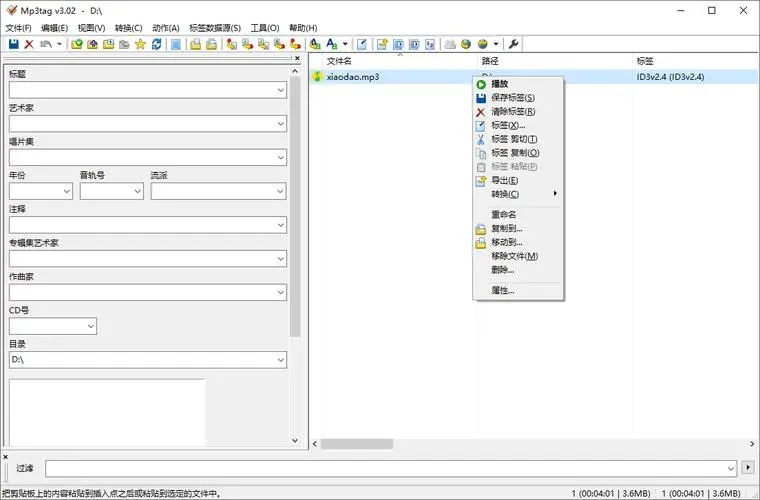
Mp3tag使用步骤
1.打开你MP3文件所在的文件目录
步骤:菜单中“文件“ - ”改变目录“,此时会出现文件目录选择,选择上你MP3所在的目录。
技巧:可以采用”更改目录“菜单,则下一次启动Mp3tag(MP3信息修改器)的时候,就自动打开你更改过的目录。
2.选择要更改的文件。
步骤:打开目录后,在右面的列表中会出现MP3文件,选择你要更改的MP3音乐,右键点击就可以。
技巧:Mp3tag可以按住CTRL键进行多个选择、或按住SHIFT键进行一排进择。
3.移除标签
步骤:菜单中“文件“ - ”移除标签“,则把你所选择的MP3的标签清除。
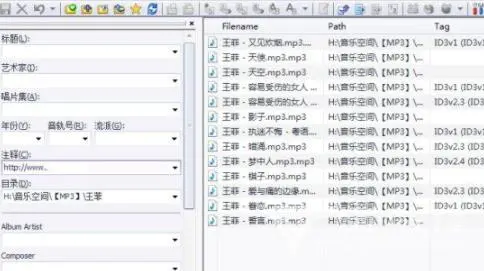
版本记录
2023-11-07
版本:3.23
可对ID3-Tag信息进行修改,所谓ID3-Tag信息,就是mp3文件中加入曲名、演唱者、专辑、年月、流派、注释等信息,便于您收集歌曲




 360解压缩软件2023
360解压缩软件2023 看图王2345下载|2345看图王电脑版 v10.9官方免费版
看图王2345下载|2345看图王电脑版 v10.9官方免费版 WPS Office 2019免费办公软件
WPS Office 2019免费办公软件 QQ浏览器2023 v11.5绿色版精简版(去广告纯净版)
QQ浏览器2023 v11.5绿色版精简版(去广告纯净版) 下载酷我音乐盒2023
下载酷我音乐盒2023 酷狗音乐播放器|酷狗音乐下载安装 V2023官方版
酷狗音乐播放器|酷狗音乐下载安装 V2023官方版 360驱动大师离线版|360驱动大师网卡版官方下载 v2023
360驱动大师离线版|360驱动大师网卡版官方下载 v2023 【360极速浏览器】 360浏览器极速版(360急速浏览器) V2023正式版
【360极速浏览器】 360浏览器极速版(360急速浏览器) V2023正式版 【360浏览器】360安全浏览器下载 官方免费版2023 v14.1.1012.0
【360浏览器】360安全浏览器下载 官方免费版2023 v14.1.1012.0 【优酷下载】优酷播放器_优酷客户端 2019官方最新版
【优酷下载】优酷播放器_优酷客户端 2019官方最新版 腾讯视频播放器2023官方版
腾讯视频播放器2023官方版 【下载爱奇艺播放器】爱奇艺视频播放器电脑版 2022官方版
【下载爱奇艺播放器】爱奇艺视频播放器电脑版 2022官方版 2345加速浏览器(安全版) V10.27.0官方最新版
2345加速浏览器(安全版) V10.27.0官方最新版 【QQ电脑管家】腾讯电脑管家官方最新版 2024
【QQ电脑管家】腾讯电脑管家官方最新版 2024 360安全卫士下载【360卫士官方最新版】2023_v14.0
360安全卫士下载【360卫士官方最新版】2023_v14.0